Google浏览器自带下载器能否提升下载速度
发布时间:2025-07-16
来源:Chrome官网

1. 进入实验性功能页面:在浏览器地址栏中输入`chrome://flags`,进入实验性功能页面。通过搜索“parallel downloading”或浏览相关设置项,找到该功能选项。
2. 启用功能并重启浏览器:将“parallel downloading”功能选项从默认的“Default”改为“Enable”,然后点击右下角的“Relaunch”按钮重启浏览器,使设置生效。此功能可让浏览器在下载大文件时同时建立多个连接,提高下载效率。
二、优化系统与网络设置
1. 关闭后台运行与省电模式:点击右上角的三个点,打开设置,进入高级选项,找到“系统”。把“继续在后台运行”这个功能关闭,这样浏览器在下载时可以集中资源处理任务,不会被其他页面干扰。此外,在使用笔记本电脑时,建议在电源设置中选择“高性能”模式,关闭省电状态,因为系统在省电时会限制网卡性能,可能影响下载。
2. 稳定网络连接:确保设备连接到稳定的网络,若使用无线网络,应把设备靠近路由器,或使用5GHz频段,条件允许时使用有线连接更稳定。同时,避免在网络拥堵时段进行大文件下载,可选择在深夜或中午等网络使用较少的时间段进行。
3. 阻止第三方Cookies:在设置中找到“安全性与隐私”,点击“Cookies和其他网站数据”,选择“阻止第三方Cookies”,这样可以减少无关请求,降低页面负担,让下载过程更流畅。
三、合理管理下载任务
1. 暂停不必要的下载:按`Ctrl+J`(Windows)或`Cmd+J`(Mac)打开下载页面,对于不需要的下载任务,及时点击“取消”按钮,停止下载进程,释放系统资源和网络带宽,避免不必要的文件占用磁盘空间。
2. 手动续传中断任务:若下载任务中断,可复制下载链接,新建标签页粘贴后按回车键,部分服务器支持断点续传。若服务器不支持,需使用第三方工具(如Wget)指定已下载文件的位置继续下载。
Google Chrome升级失败处理

Google Chrome升级失败处理告诉用户如何诊断版本冲突、依赖缺失等原因并恢复升级流程。
如何通过Google Chrome管理网站权限
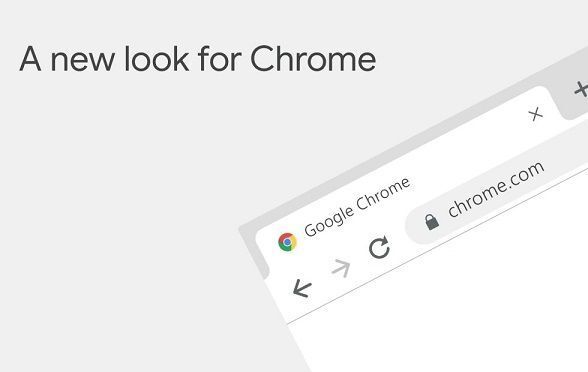
在Google Chrome浏览器中,用户可以管理网站的权限设置,包括位置、通知、摄像头等访问权限,实现更安全、定制化的网页浏览体验。
Google浏览器下载缓存清理操作步骤

介绍Google浏览器下载缓存清理详细步骤,有效释放存储空间,提升浏览速度。
Google浏览器缓存清理自动化设置教程

Google浏览器可通过设置或插件实现自动清理缓存功能,有效减少系统占用,提高网页加载速度与使用流畅性。
谷歌浏览器如何限制后台下载带宽

用户可通过设置限制谷歌浏览器后台下载带宽,合理分配网络资源,避免影响其他应用运行。
Google Chrome浏览器下载安装及浏览器自动备份功能使用
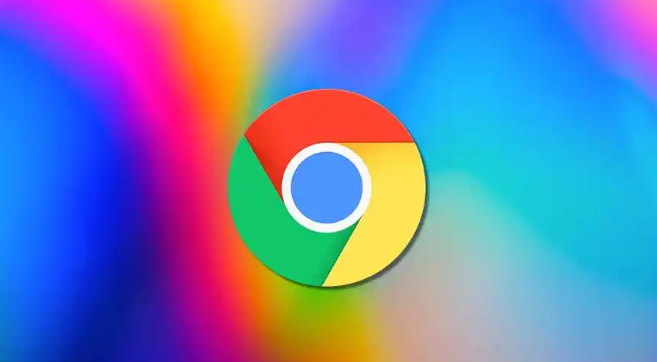
分享Google Chrome浏览器自动备份功能的使用技巧,帮助用户保护重要数据,防止意外丢失,确保浏览体验的连续性。
